Apple 占据了头条新闻,谈论其 AirPods 如何使用 Spatial Audio 让您喜爱的音乐、电影和电视节目听起来更加身临其境。虽然其中一些是营销,但该声明中有一个很好的真理内核,您可能会对它的工作原理和使用方法感到好奇。
无论您拥有 AirPods 3 (opens in new tab)、AirPods Pro 还是 AirPods Max,您都可以利用 Spatial Audio;如果您不喜欢它的声音,您甚至可以将其关闭!
什么是空间音频?
Spatial Audio 是一种 3D 音频,旨在让您听到的声音听起来像是来自四面八方。
简而言之,Apple 使用 Spatial Audio 将环绕声信号(如 5.1、7.1 和杜比全景声)转换为定向音频,以便您的耳朵可以听到周围的噪音。因此,您不仅可以像立体声信号那样听到来自左侧或右侧的声音,还可以听到来自您身后或上方的声音。这就是为什么它是一种更身临其境的音频格式。
如果实施得当,它听起来真的很酷,但对某些人来说也可能听起来有点怪异。好消息是您可以随时打开或关闭它。
如何打开和关闭空间音频
默认情况下,每当您将 AirPods Max(在新选项卡中打开)(或任何 AirPods)连接到您的 iPhone 或 iPad 时,空间音频都应该打开。您可以随时通过控制中心将其关闭。在开始之前,请记住确保您的 AirPods 已连接到您的 iPhone 或 iPad。
如何通过控制中心打开/关闭空间音频
- 在支持的设备上打开控制中心。
- 触摸并按住音量控制
- 点击空间音频图标将其打开/关闭。当该功能开启时,该图标将为蓝色。
如何打开和关闭 Spatial Audio 头部跟踪
除了 AirPods Pro (opens in new tab) 或其他 AirPods 上的普通 Spatial Audio 之外,Apple 还添加了头部跟踪功能,使用起来可能有点奇怪。
头部追踪背后的想法是让音乐在耳机创造的音景中保持不变,即使您移动头部也是如此。因此,如果您将头向右或向左转动,音乐会相应地平移,因此所有声音都停留在同一个地方。
整洁吧?但是,如果您觉得它更让人分心而不是享受,您可以在 iPhone 的“辅助功能”设置中将其关闭。因此,如果您不想,不要再让您最好的 iPhone 跟着您的脑袋走。下面介绍如何在 iPhone 上关闭 Spatial Audio 的头部跟踪。
如何通过设置打开/关闭 Spatial Audio 头部跟踪
- 从主屏幕启动设置。
- 点击辅助功能。
- 点击AirPods。
- 点击跟随 iPhone 开/关开关。当该功能被禁用时,开关将变为灰色。
瞧!现在您无需头部跟踪即可享受 Spatial Audio。当然,如果您想重新打开该功能,可以按照上面列出的相同步骤操作。
如何在 iOS 16 中使用个性化空间音频
在 iOS 16(在新选项卡中打开)测试版中,Apple 为 AirPods 上的空间音频发布了一项新的可选增强功能,称为个性化空间音频。这是为了根据您的规格调整 Spatial Audio 体验,以最大限度地提高其有效性。如果你有 iOS 16 测试版,你可以自己尝试一下。如果没有,你只需要等到今年秋天 iOS 16 向公众发布。
如何在 iOS 16 上设置个性化空间音频
Apple 偶尔会提供 iOS 、 iPadOS 、 watchOS 、 tvOS 和 macOS 的更新,作为封闭式开发者预览版或公开测试版 (opens in new tab) (opens in new tab)(opens in new tab)。虽然 Beta 版包含新功能,但它们也包含预发布错误,这些错误可能会阻止您的 iPhone、iPad、Apple Watch、Apple TV 或 Mac 正常使用,并且不适合日常在主要设备上使用。这就是为什么我们强烈建议远离开发人员预览版,除非您需要它们进行软件开发,并谨慎使用公开测试版。如果您依赖于您的设备,请等待最终版本。
- 将 AirPods 连接到 iPhone,从主屏幕启动设置。
- 点击您的 AirPods,它应该会显示在您的 Apple ID 下方。
- 点击个性化空间音频。
- 点击个性化空间音频。
从这里开始,您需要按照 iPhone 屏幕上的说明进行操作。它会指导您以各种方式在您的头部周围移动您的 iPhone,以便相机可以捕捉您的耳朵和头部。
如果你在公共场合这样做,人们可能会用一种有趣的眼光看着你——当然我不知道——但这只需要一两分钟,然后你就会带着个性化空间音频开始比赛了。
Spatial Audio 可以改善您的聆听体验
毫无疑问,Spatial Audio 可以成为改善 AirPods 音质的最佳方式之一 (opens in new tab)。随着 Apple 准备在未来添加新功能——就像 iOS 16 一样——它可能只会变得更好。哎呀,当传闻中的 AirPods Pro 2 发布时(在新选项卡中打开),谁知道 Apple 为 Spatial Audio 准备了什么?
但是,如果您不喜欢 Spatial Audio 在聆听某些音乐或观看视频时的声音,请记住您可以随时选择修改或关闭它。


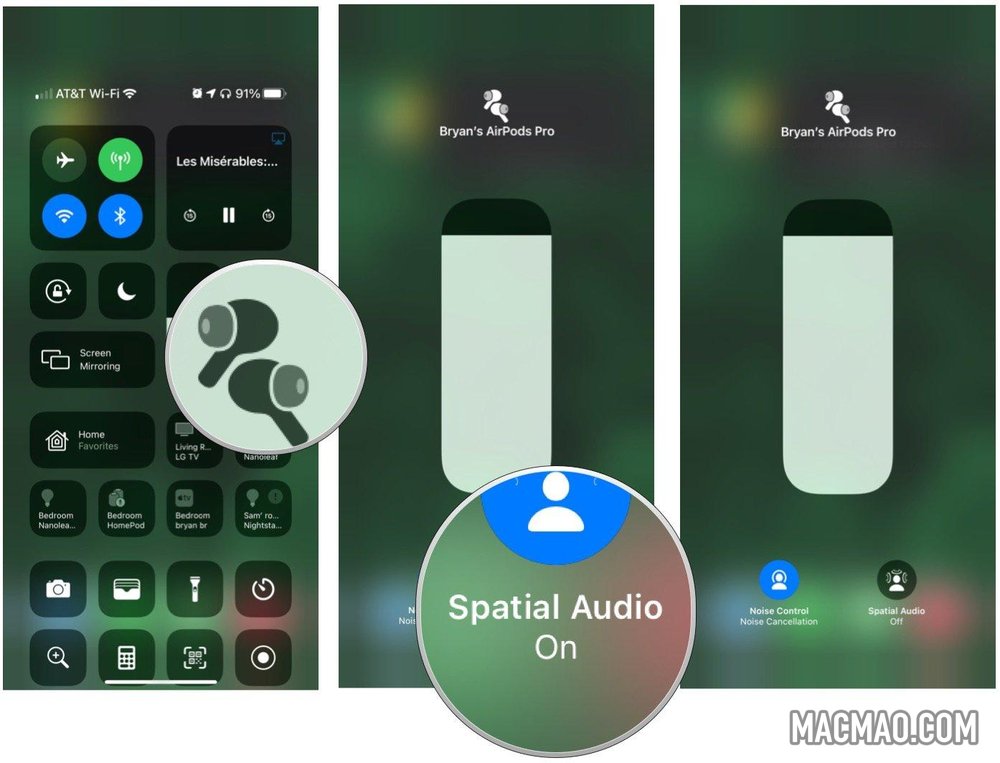

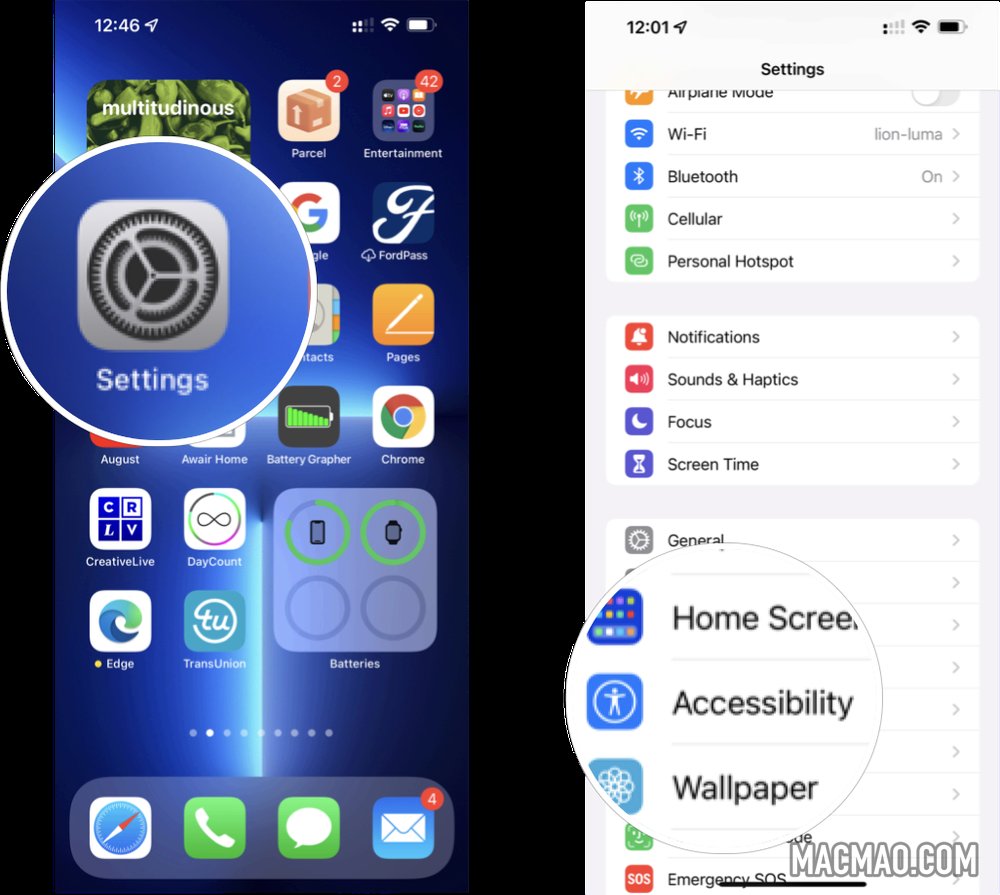
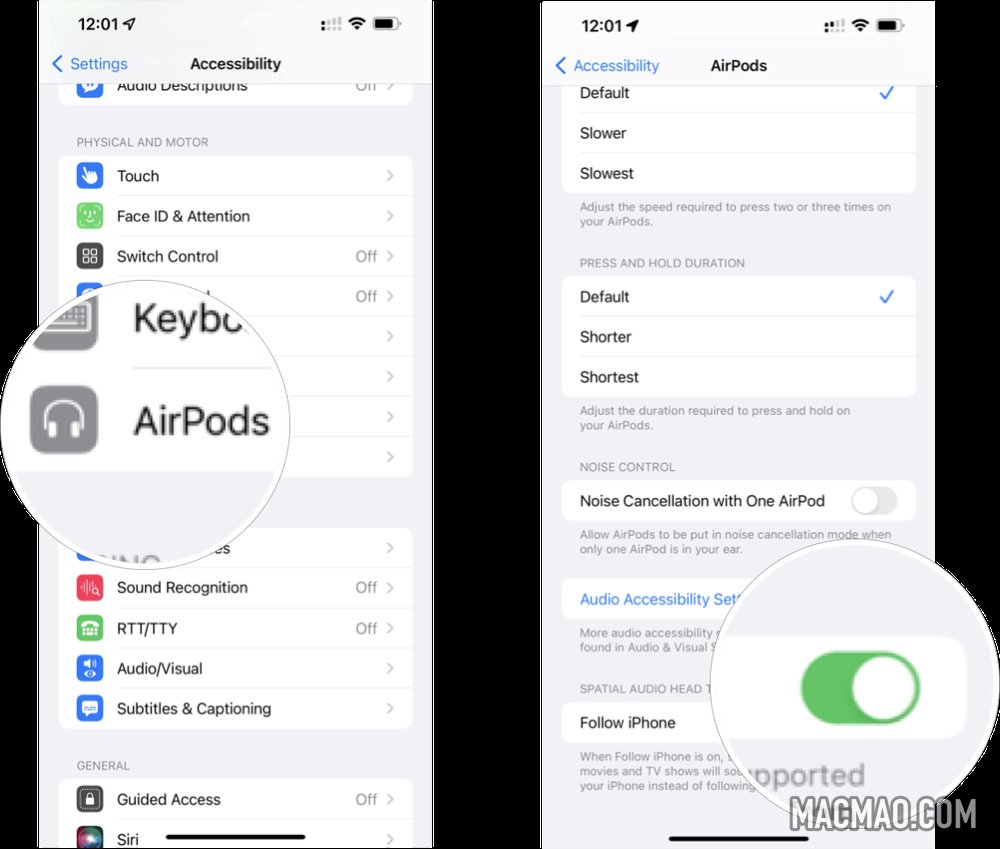
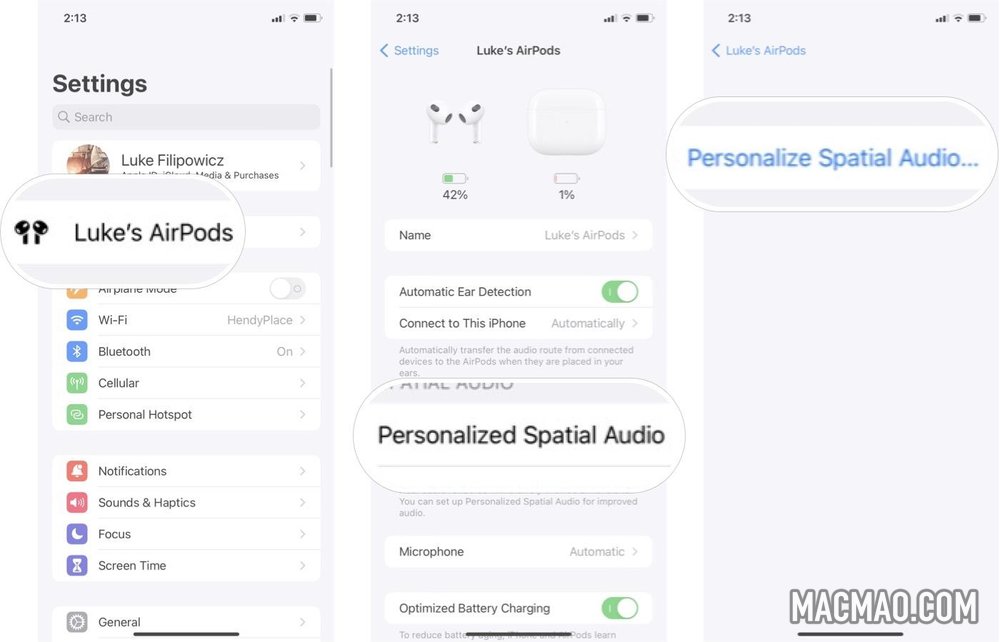
还没有评论,来说两句吧...